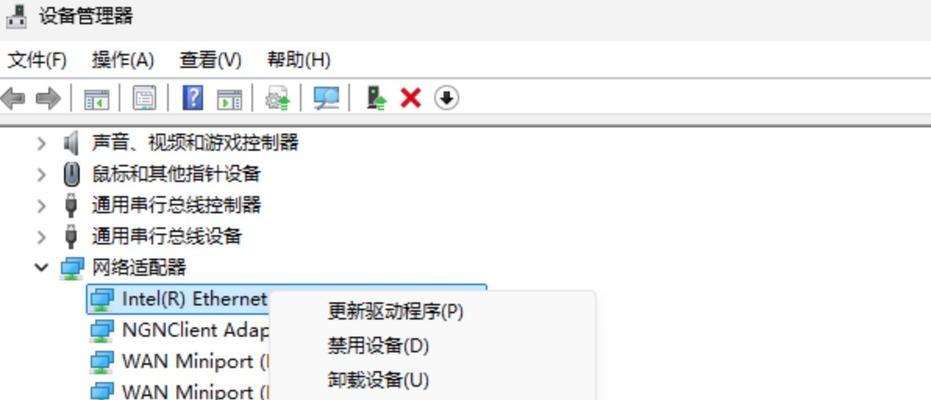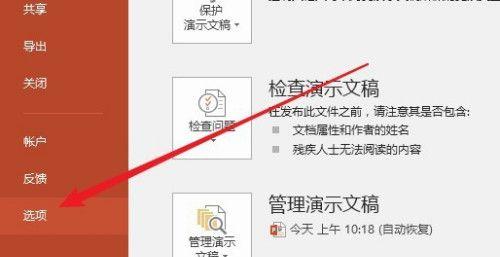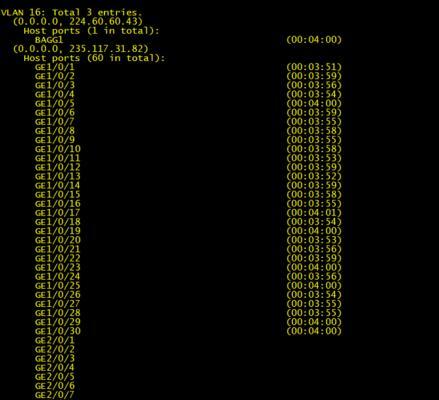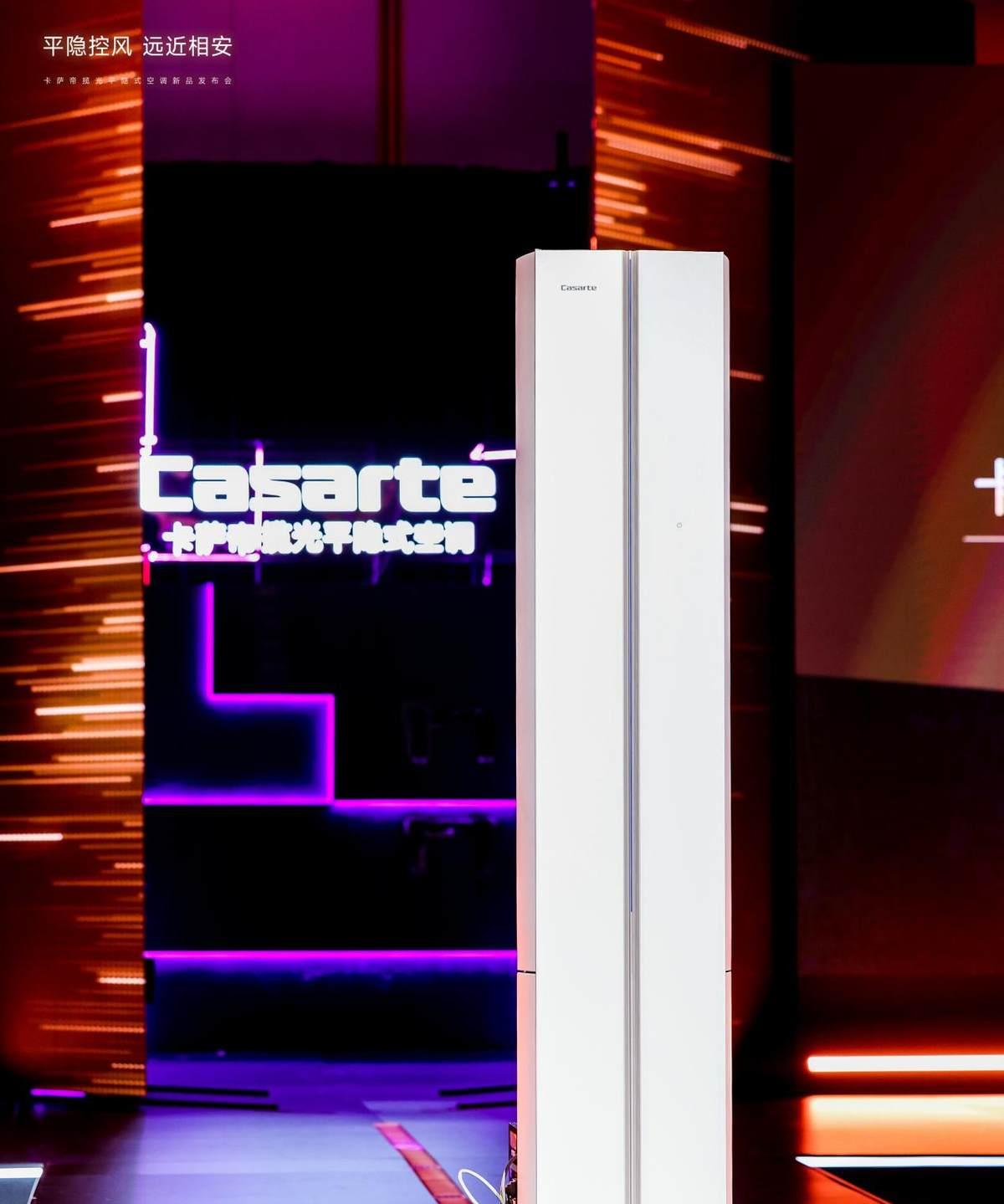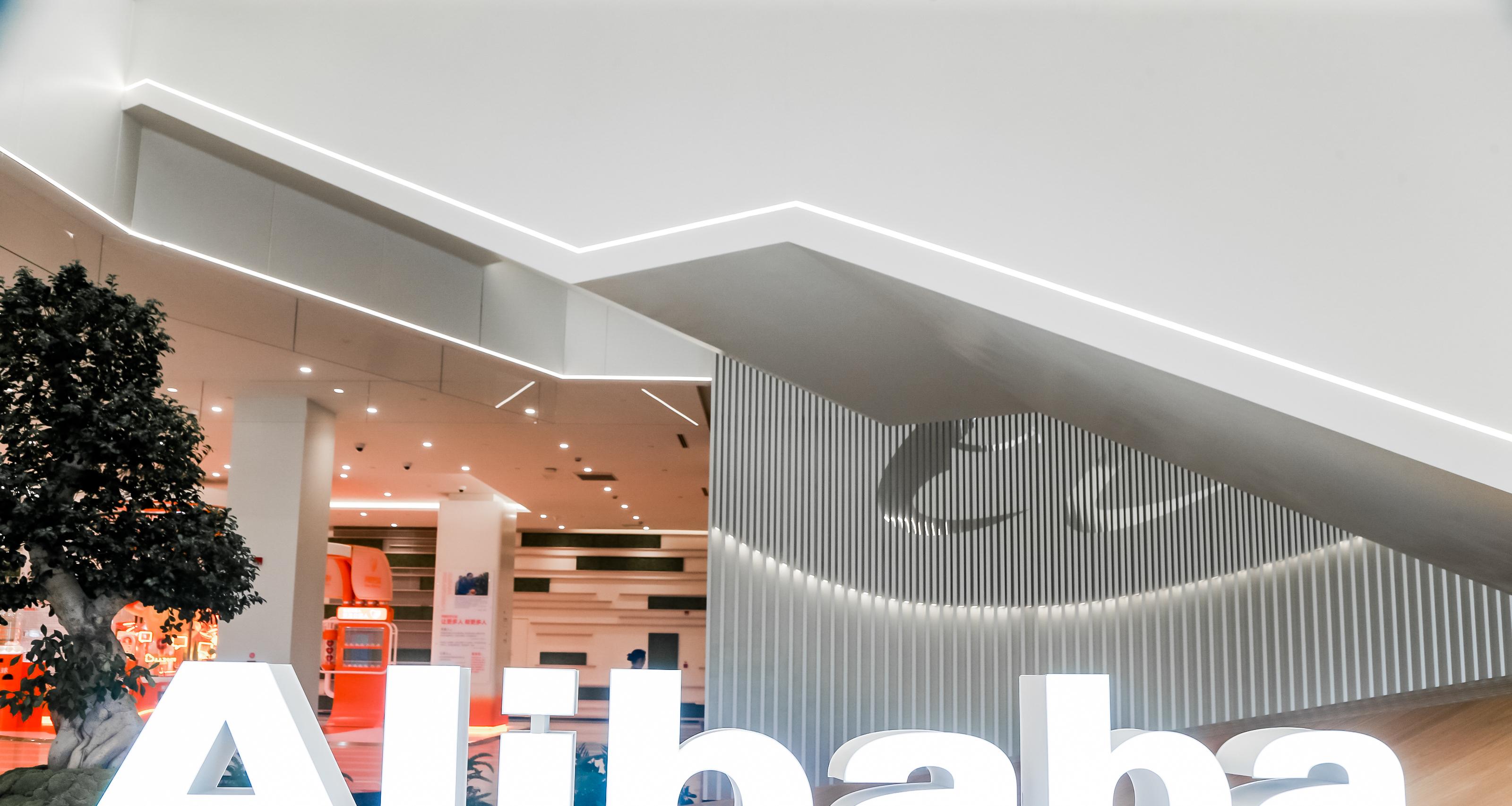剪辑视频后电脑黑屏该如何解决?
- 数码技巧
- 2025-03-17
- 62
在数码时代,视频剪辑已经成为了许多专业人士和爱好者的重要技能,但在进行视频剪辑时,遇到电脑黑屏的问题无疑会令人头疼。本文将深入探讨导致这一问题的潜在原因,并提供一系列实用的解决方案,帮助您迅速恢复正常的剪辑工作。
一、检查硬件连接和电源问题
在视频剪辑过程中,电脑的电源供应和硬件连接问题常常是导致黑屏的首要原因。
1.确认显示器连接
请检查显示器与电脑之间的连接线(如HDMI、DVI或VGA线),确保连接线仍旧牢固地连接在相应的端口上。尝试重新插拔连接线以排除接触不良的问题。
2.检查电源连接
如果连接线没有问题,那么请检查电脑和显示器的电源适配器是否稳定供电。有时电源插头松动或者电源适配器出了故障也会导致黑屏。

二、软件驱动和系统稳定性检查
在硬件没有问题的情况下,软件和系统稳定性就成为了排查的重点。
1.更新显卡驱动程序
过时的显卡驱动程序可能会导致剪辑视频时出现不稳定现象。访问显卡制造商的官方网站下载并安装最新的显卡驱动程序,注意选择与您的系统匹配的版本。
2.检查系统更新
操作系统中的各种补丁和更新能够提升系统稳定性。打开系统设置,检查并安装所有可用的更新。
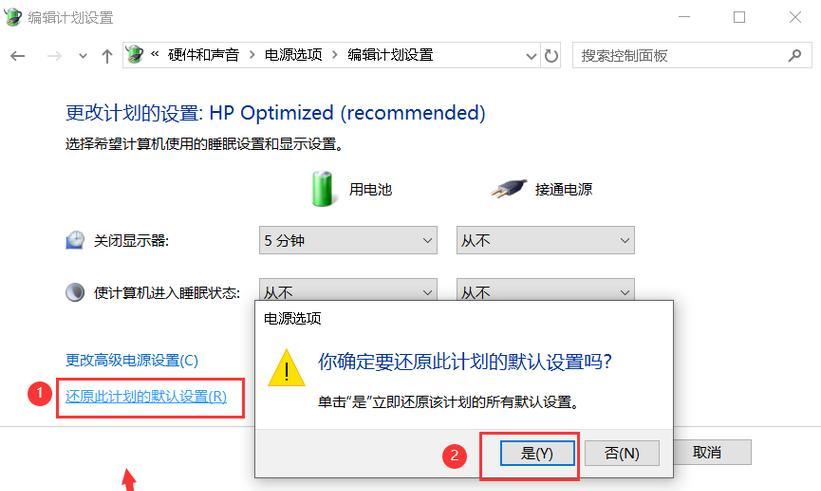
三、管理系统资源使用
在剪辑高分辨率或复杂的视频时,电脑资源可能会被大量占用,导致系统响应缓慢甚至黑屏。
1.关闭不必要的后台程序
使用任务管理器关闭不必要的后台运行程序,释放系统资源。特别注意那些占用CPU或内存过高的程序。
2.增加虚拟内存
在系统属性里将虚拟内存设置成推荐值或更高的值,这样可以增加系统处理大量数据时的能力。
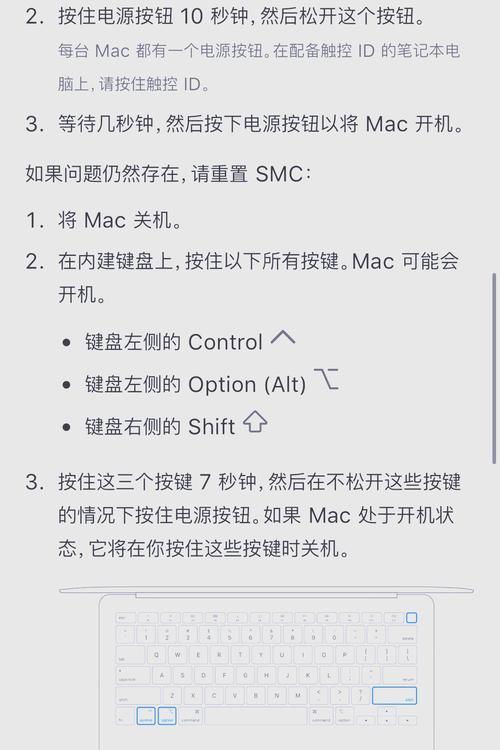
四、检查和排除病毒或恶意软件
病毒或恶意软件感染可能会干扰系统运行,导致黑屏。
1.执行病毒扫描
使用可靠的反病毒软件对系统进行全面扫描,确保没有病毒或恶意软件在运行。
2.清理恶意软件
如果检测到恶意软件,按照反病毒软件的建议进行清理操作。
五、硬件故障排查
如果以上步骤都无法解决黑屏问题,则可能是硬件出现了故障。
1.显卡问题
如果怀疑是显卡故障,可尝试在安全模式下启动电脑以进行进一步的检查。如果在安全模式下也出现黑屏,那么显卡可能存在硬件问题。
2.内存检测
打开电脑机箱,取出内存条后用橡皮擦拭金手指部分,再重新安装。如果问题依旧,可以使用内存测试工具检测是否存在硬件故障。
六、
视频剪辑是一个资源密集型的任务,电脑在长时间运行高强度任务后可能会遇到各种问题,黑屏便是其中之一。解决黑屏问题需要一步步排查软硬件问题,按照本文提供的步骤进行检查,往往能够找到问题的根源所在。同时,做好预防措施,如定期更新软件、升级硬件并维护电脑清洁,也能够有效减少这类问题的发生。希望您通过本文的解答,能迅速恢复您的视频剪辑工作,并更加顺畅地进行创作。
版权声明:本文内容由互联网用户自发贡献,该文观点仅代表作者本人。本站仅提供信息存储空间服务,不拥有所有权,不承担相关法律责任。如发现本站有涉嫌抄袭侵权/违法违规的内容, 请发送邮件至 3561739510@qq.com 举报,一经查实,本站将立刻删除。!
本文链接:https://www.cd-tjlm.com/article-8530-1.html